Qu'est-ce que iforgot.apple.com et comment réinitialiser le mot de passe de l'identifiant Apple
"Est-ce que iforgot.apple.com est un site Web officiel pour réinitialiser le mot de passe de mon identifiant Apple ?" Apple fournit non seulement du matériel, comme des iPhones, des iPad, des MacBooks, des Apple TV et bien plus encore, mais propose également des services pour aider les clients à utiliser leurs appareils de manière transparente. Un identifiant Apple est la clé pour accéder à l'écosystème Apple. Si vous avez oublié le mot de passe de votre identifiant Apple, vous devez le réinitialiser. Apple iForgot est le canal officiel pour récupérer votre compte et votre mot de passe.
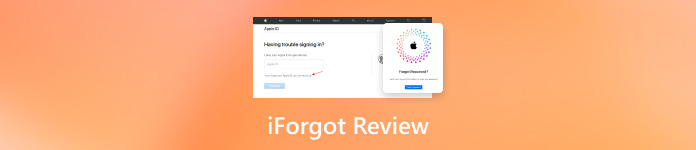
Dans cet article:
Partie 1. Qu'est-ce que le site Web iforgot.apple.com ?
iforgot.apple.com est le site Web officiel d'Apple permettant aux utilisateurs de réinitialiser ou de récupérer leurs mots de passe Apple ID. Si votre identifiant Apple est verrouillé ou désactivé, vous recevrez un message vous demandant de réinitialiser le mot de passe. Le site Web est le bon moyen de faire le travail et de retrouver l'accès à votre compte Apple ID.
Principales caractéristiques d'iForgot
1. Réinitialisez le mot de passe de l'identifiant Apple si vous l'avez oublié.
2. Récupérez l'identifiant Apple à l'aide de l'e-mail ou du numéro de téléphone enregistré.
3. Prend en charge les comptes avec 2FA activé.
4. Prise en charge de la vérification basée sur l'appareil.
Partie 2. Comment utiliser iforgot.apple.com pour déverrouiller/réinitialiser l'identifiant Apple
Il est compliqué de déverrouiller et de réinitialiser le mot de passe de l'identifiant Apple sur iForgot en partie parce que le flux de travail varie en fonction de vos paramètres. Nous vous montrons la procédure et expliquons chaque situation en détail.
Comment utiliser iForgot pour réinitialiser le mot de passe de l'identifiant Apple sur l'ordinateur
Visitez iforgot.apple.com dans n’importe quel navigateur Web.

Saisissez votre identifiant Apple et les caractères de l'image, puis cliquez sur Continuer.
Pointe: Si vous ne vous souvenez pas de votre identifiant Apple, cliquez sur le regarde le lien.
Si vous n'avez pas activé l'authentification à deux facteurs, sélectionnez Recevoir un e-mail ou Répondez aux questions de sécurité. Clique le Continuer bouton.
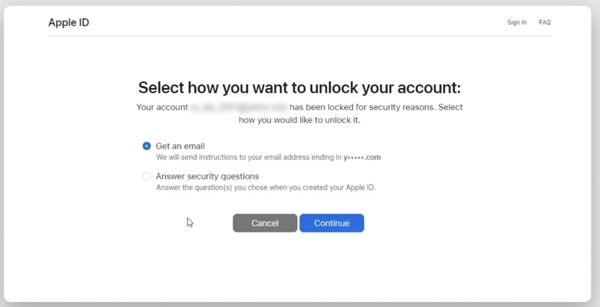
Si vous sélectionnez la première option, vous recevrez un courrier électronique d'Apple contenant le lien vers réinitialisation du mot de passeCliquez sur le lien, entrez et ressaisissez un nouveau mot de passe et confirmez les modifications.
Si vous sélectionnez cette dernière option, répondez aux questions de sécurité et accédez à la page de réinitialisation du mot de passe.
Si vous avez activé l'authentification à deux facteurs, entrez votre numéro de téléphone et cliquez sur Continuer. Sélectionnez ensuite un appareil de confiance. Allumez l'appareil de confiance et vous verrez une réinitialiser le mot de passe dialogue. Appuyez ou cliquez Permettre, puis saisissez le code d'accès de l'appareil. Saisissez un nouveau mot de passe d'identifiant Apple, saisissez-le à nouveau et confirmez les modifications.
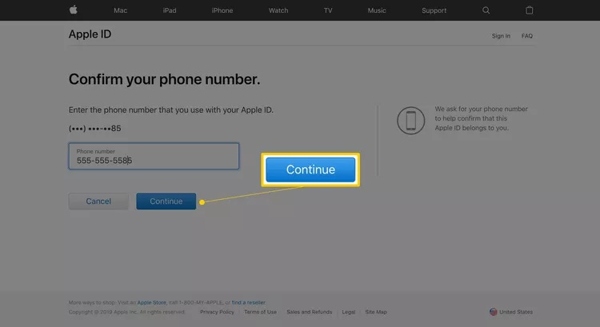
Si vous disposez de la clé de récupération, saisissez-la et cliquez sur ContinuerChoisissez ensuite un appareil de confiance pour recevoir le code de vérification, saisissez-le et réinitialisez votre mot de passe.
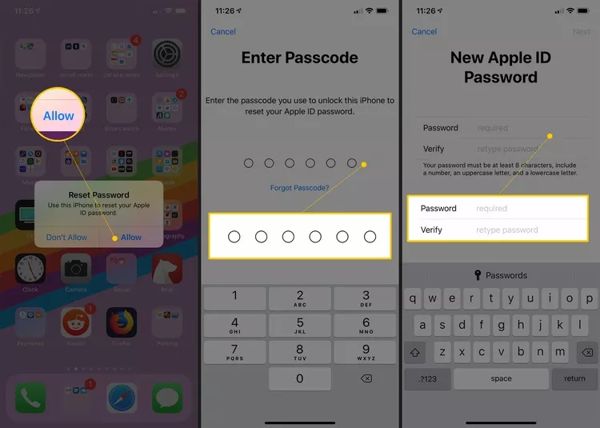
Comment réinitialiser le mot de passe de l'identifiant Apple sur iForgot sur iPhone
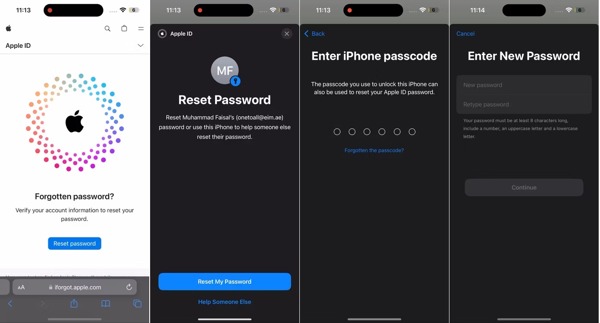
Accédez à https://iforgot.apple.com/ dans Safari ou un navigateur mobile.
Robinet réinitialiser le mot de passe, et frappez Réinitialiser mon mot de passe.
Saisissez le code d'accès de votre iPhone ou iPad pour vérifier la propriété. Saisissez ensuite un nouveau mot de passe, retapez-le et appuyez sur Continuer pour récupérer votre mot de passe Apple ID sur iForgot d'Apple.
Noter:Si vous n'utilisez pas un iPhone ou un iPad de confiance, il vous sera demandé de saisir le numéro de téléphone de confiance.
Partie 3. Comment débloquer l'identifiant Apple sans iforgot.apple.com
Méthode 1 : La méthode ultime pour déverrouiller l'identifiant Apple sur iPhone
Si vous avez oublié le mot de passe de votre identifiant Apple, le moyen le plus simple est de créer un nouveau compte. iPassGo vous permet de déverrouiller l'identifiant Apple sur votre iPhone ou iPad sans mot de passe. Vous pouvez ainsi utiliser directement un nouvel identifiant Apple et un nouveau mot de passe.

4 000 000+ téléchargements
Supprimer un identifiant Apple d’un iPhone ou d’un iPad sans le mot de passe.
Disponible pour une variété de situations.
Ne jailbreakera pas votre appareil iOS pendant le processus.
Prend en charge les dernières versions des modèles d'iPhone et d'iPad.
Voici les étapes à suivre pour déverrouiller l'identifiant Apple sur votre iPhone sans le mot de passe :
Connectez-vous à votre iPhone
Exécutez le meilleur logiciel de déverrouillage d'identifiant Apple après l'avoir installé sur votre ordinateur. Connectez votre iPhone ou iPad à la machine avec un câble Lightning. Choisissez Supprimer l'identifiant Apple, et cliquez sur le Commencer bouton pour continuer.

Déverrouiller l'identifiant Apple
Si Localiser est désactivé sur votre appareil, le logiciel déverrouillera directement votre identifiant Apple.
Si Localiser est activé et que vous utilisez iOS 11.3 ou une version antérieure, assurez-vous de réinitialiser tous les paramètres dans l'application Paramètres. Le logiciel fera ensuite le reste du travail.
Si Localiser est activé et que vous utilisez iOS 11.4 ou une version ultérieure, assurez-vous d'activer 2FA. Entrez 0000 pour confirmer l'action. Vérifiez ensuite les informations de votre appareil et cliquez sur Commencer pour lancer la suppression de l’identifiant Apple.

Méthode 2 : Comment réinitialiser l'identifiant Apple avec un appareil de confiance
Avec la 2FA, vous pouvez ignorer iForgot pour réinitialiser votre mot de passe Apple ID directement sur l'appareil de confiance. Cette méthode nécessite un iPhone ou un iPad de confiance exécutant iOS 17 ou une version ultérieure, ou un ordinateur Mac de confiance.
Sur un iPhone/iPad de confiance
Exécutez le Réglages application, appuyez sur le profil, choisissez Connexion et sécurité, et appuyez sur Changer le mot de passe. Entrez ensuite et ressaisissez un nouveau mot de passe, puis appuyez sur Changer.
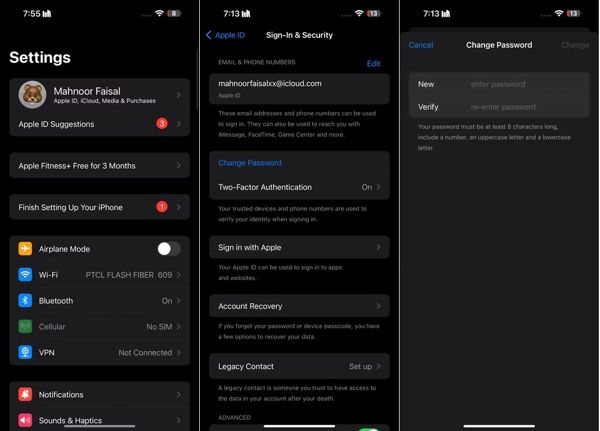
Sur un Mac de confiance
Allez à la Pomme menus, choisissez Les paramètres du système, et cliquez sur votre nom. Cliquez Changer le mot de passe, entrez le mot de passe administrateur, créez un nouveau mot de passe, vérifiez-le et appuyez sur Changer.
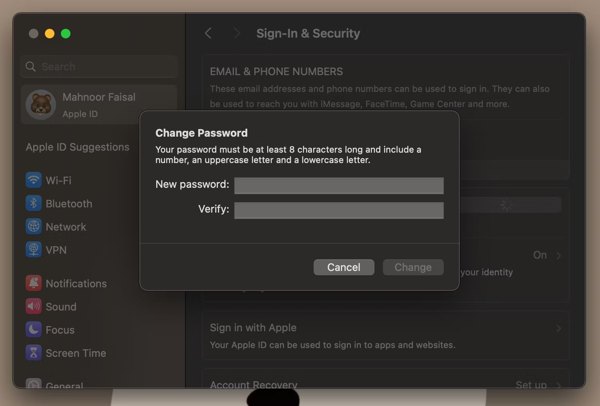
Méthode 3 : Comment réinitialiser le mot de passe de l'identifiant Apple sur un nouvel appareil
Ce n'est pas le seul moyen de récupérer votre mot de passe sur iForgot. Si vous avez un nouvel iPhone, iPad ou Mac, il est également possible de réinitialiser votre mot de passe Apple ID. Bien entendu, vous pouvez également effectuer une réinitialisation d'usine pour obtenir un nouvel appareil.
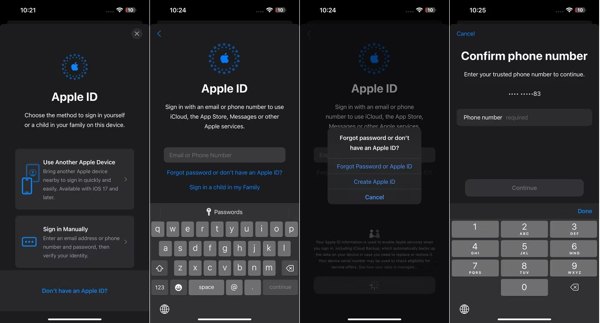
Lors de la configuration de votre iPhone ou iPad, appuyez sur Mot de passe oublié ou je n'ai pas d'identifiant Apple, et choisissez Mot de passe ou identifiant Apple oubliéPour Mac, cliquez sur Identifiant Apple ou mot de passe oublié pendant l'installation.
Saisissez ensuite le numéro de téléphone associé à l'identifiant Apple que vous souhaitez réinitialiser. Appuyez sur Continuer et recevez le code de vérification.
Entrez le code, puis tapez un nouveau mot de passe et confirmez-le.
Méthode 4 : Comment réinitialiser le mot de passe de l'identifiant Apple à l'aide de l'assistance Apple
iForgot peut réinitialiser votre mot de passe Apple ID lorsque votre appareil est inaccessible. En fait, l'application d'assistance Apple est également disponible. Il s'agit d'une application officielle publiée par Apple pour gérer votre compte Apple ID sur l'appareil iOS de quelqu'un d'autre.

Exécutez l’application d’assistance Apple sur un appareil iOS.
Robinet réinitialiser le mot de passe, choisir Aider quelqu'un d'autre, saisissez votre identifiant Apple et appuyez sur Continuer.
Entrez votre numéro de téléphone de confiance et appuyez sur ContinuerSuivez ensuite les instructions pour créer un nouveau mot de passe.
Méthode 5 : Comment réinitialiser le mot de passe de l'identifiant Apple dans iTunes
Bien qu'Apple ait arrêté iTunes sur les derniers systèmes d'exploitation, il est toujours possible de réinitialiser le mot de passe de votre identifiant Apple sans passer par le site Web iForgot. Actuellement, iTunes est disponible sur Windows et macOS Mojave ou versions antérieures.
Ouvrez iTunes, allez dans le Compte menu et choisissez Se connecterSi vous êtes connecté à un compte, déconnectez-vous.
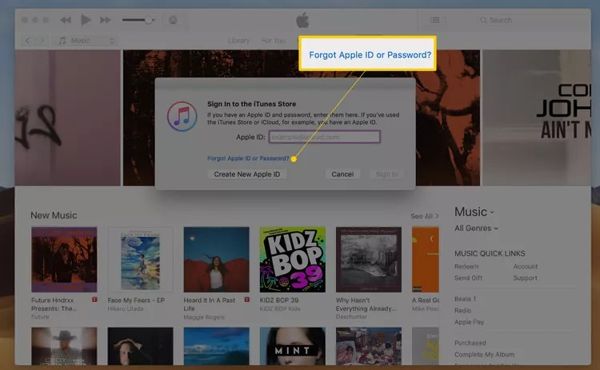
Cliquez sur Identifiant Apple ou mot de passe oublié lien dans la boîte de dialogue de connexion
Saisissez ensuite l'adresse e-mail de votre identifiant Apple. Si vous y êtes invité, saisissez le code d'accès de votre iPhone ou le mot de passe administrateur de votre Mac.
Créez un nouveau mot de passe, saisissez-le à nouveau et cliquez sur Continuer.
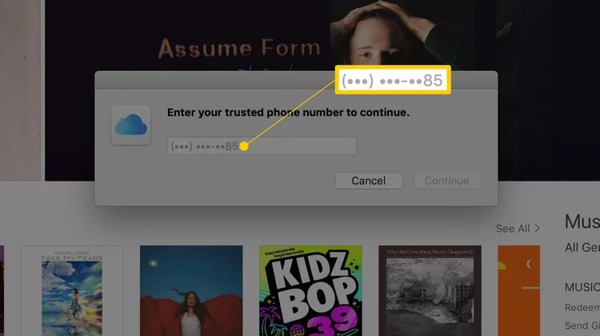
Ensuite, il vous sera demandé de terminer le processus avec un numéro de téléphone ou un appareil de confiance.
Conclusion
Ce guide a examiné iforgot.apple.com, le site officiel pour réinitialiser le mot de passe de l'identifiant Apple. Vous devez maintenant comprendre comment l'utiliser pour déverrouiller votre compte dans diverses situations. De plus, vous pouvez réinitialiser votre mot de passe sans le site Web. iPassGo, par exemple, vous permet d'utiliser facilement un nouveau compte sur votre iPhone. Si vous avez d'autres questions, n'hésitez pas à les écrire ci-dessous.
Solutions chaudes
-
Déverrouiller iOS
- Examen des services de déverrouillage iCloud gratuits
- Contourner l'activation d'iCloud avec IMEI
- Supprimer Mosyle MDM de l'iPhone et de l'iPad
- Supprimer support.apple.com/iphone/passcode
- Examen du contournement iCloud Checkra1n
- Contourner le code d’accès de l’écran de verrouillage de l’iPhone
- Comment jailbreaker un iPhone
- Déverrouiller l'iPhone sans ordinateur
- Contourner l'iPhone verrouillé au propriétaire
- Réinitialisation d'usine de l'iPhone sans mot de passe d'identification Apple
-
Conseils iOS
-
Déverrouiller Android
- Comment savoir si votre téléphone est déverrouillé
- Déverrouiller l'écran du téléphone Samsung sans mot de passe
- Déverrouiller le verrouillage de modèle sur un appareil Android
- Examen des déverrouillages directs
- Comment débloquer le téléphone OnePlus
- Déverrouiller OEM et corriger le déverrouillage OEM grisé
- Comment débloquer un téléphone Sprint
-
Mot de passe Windows

